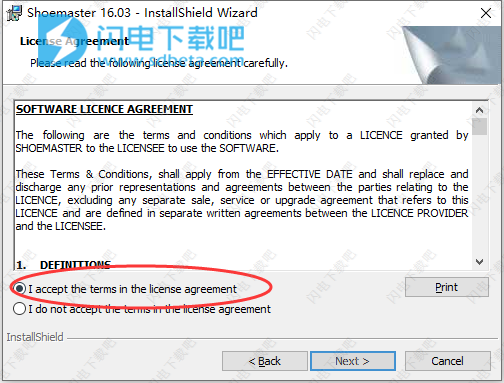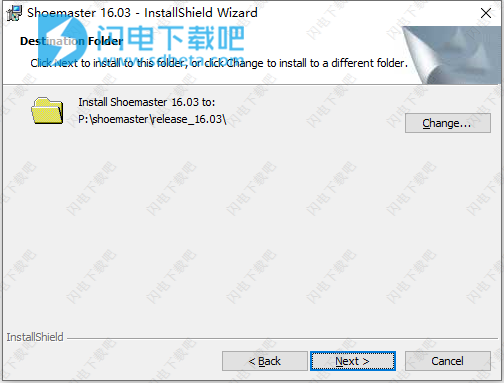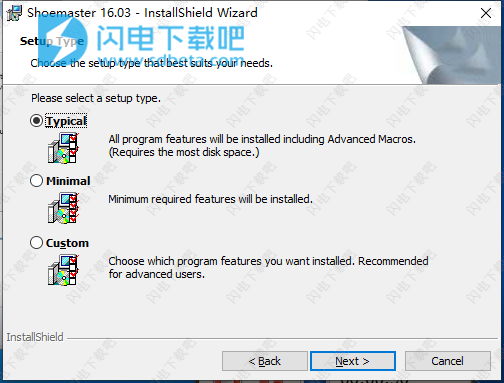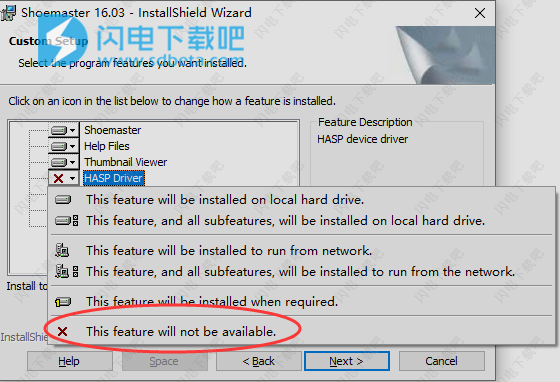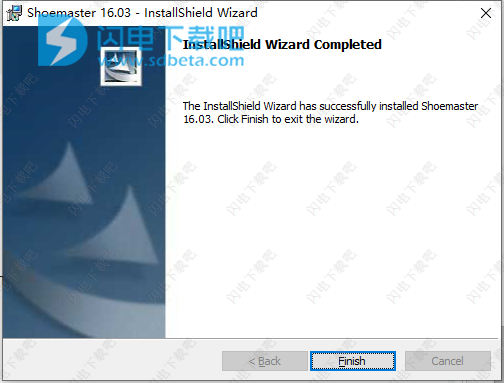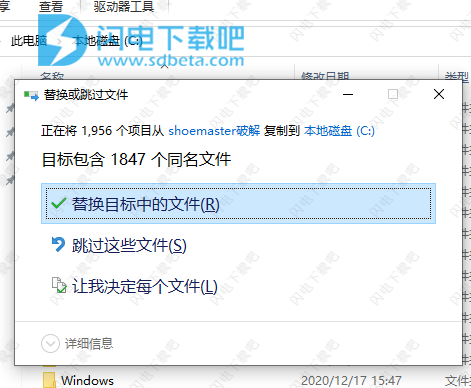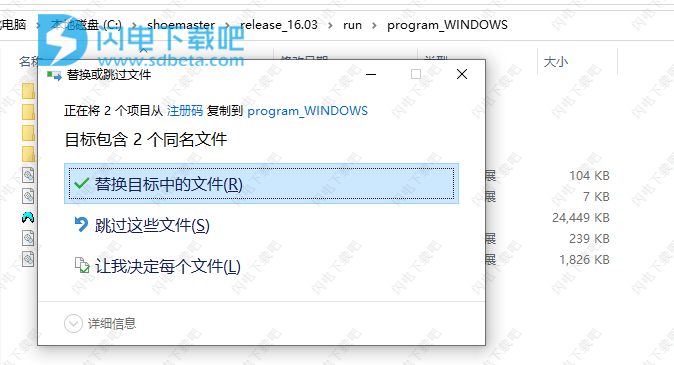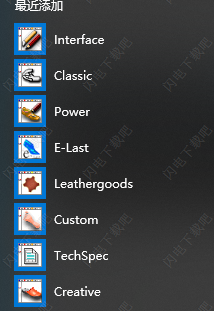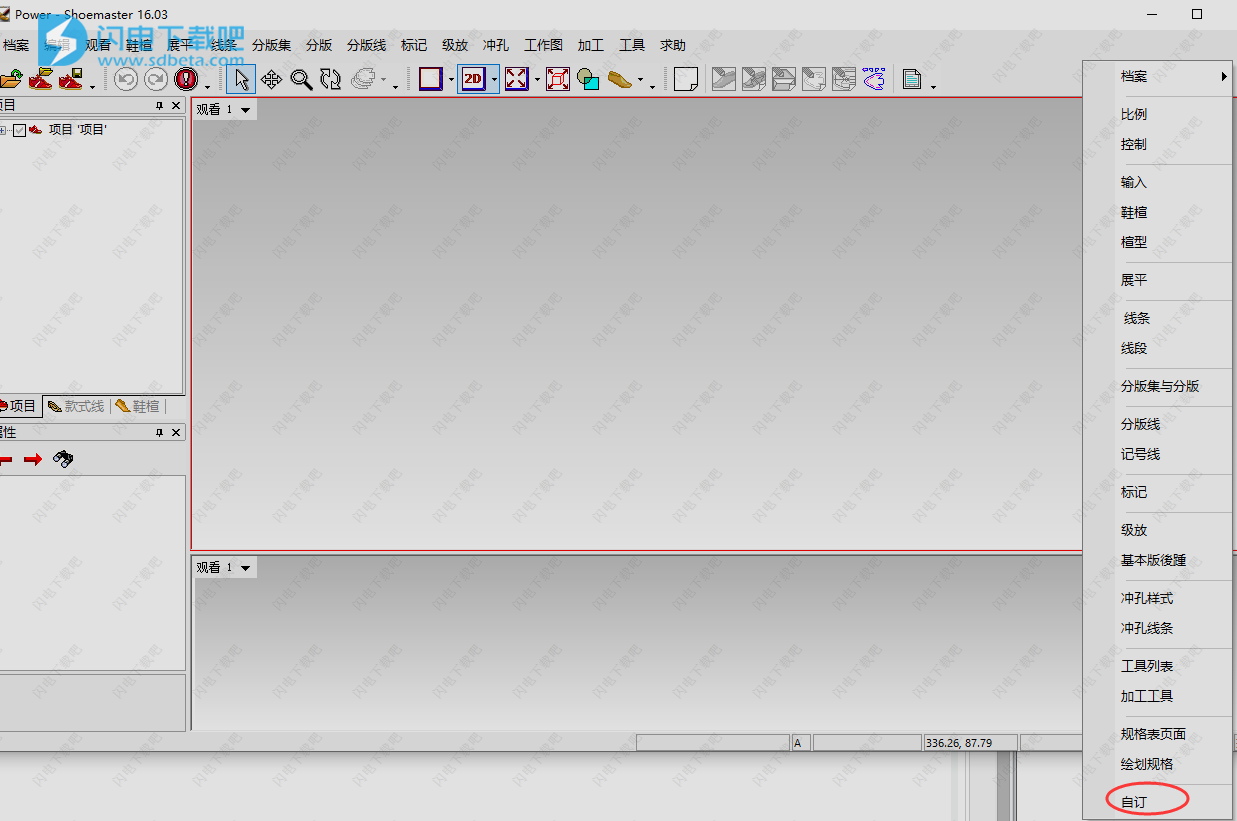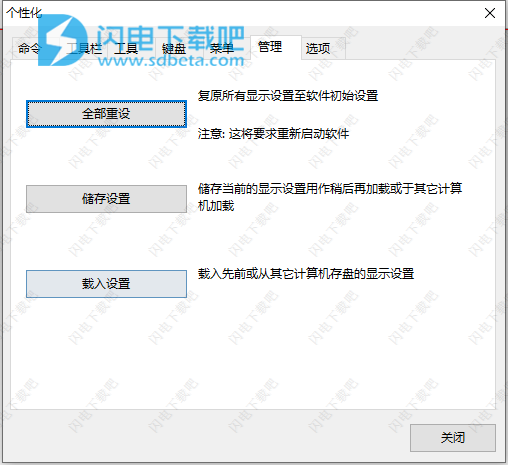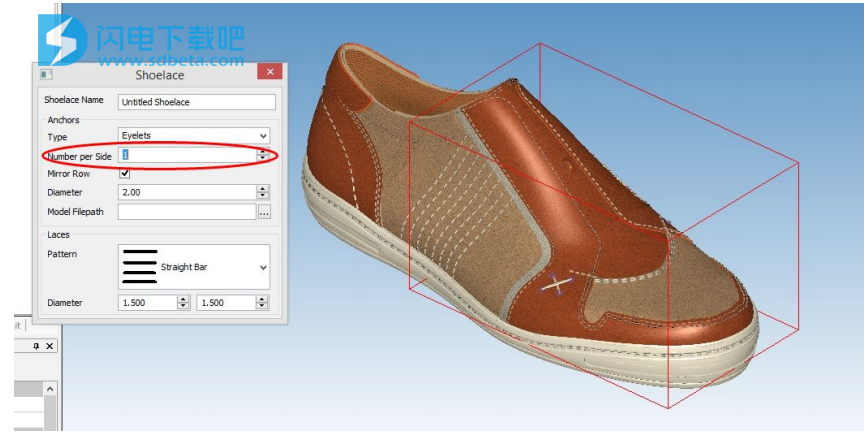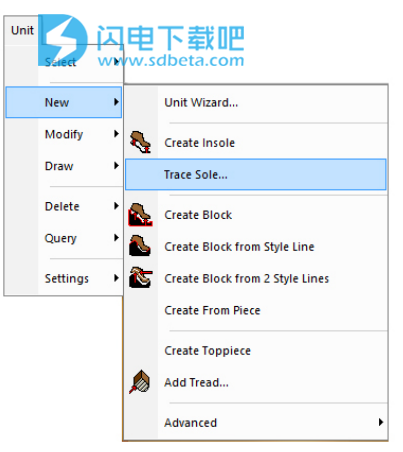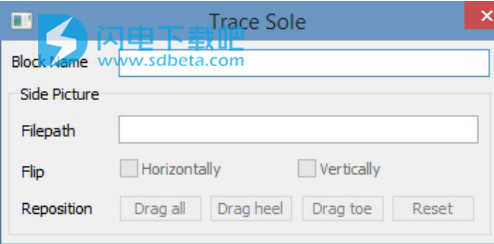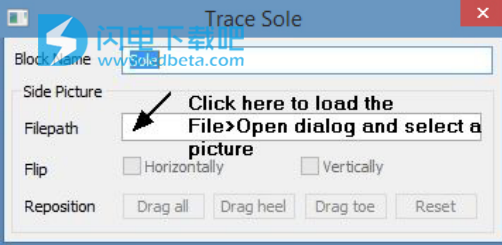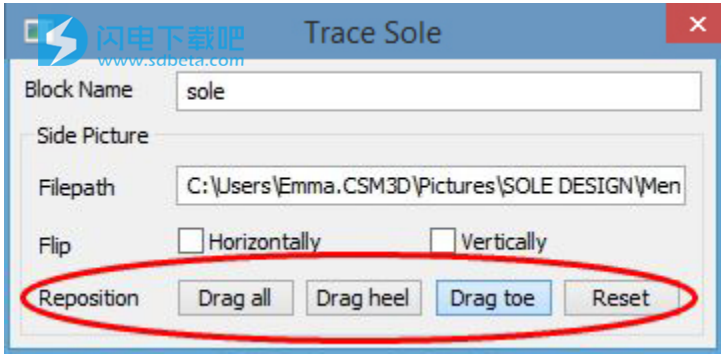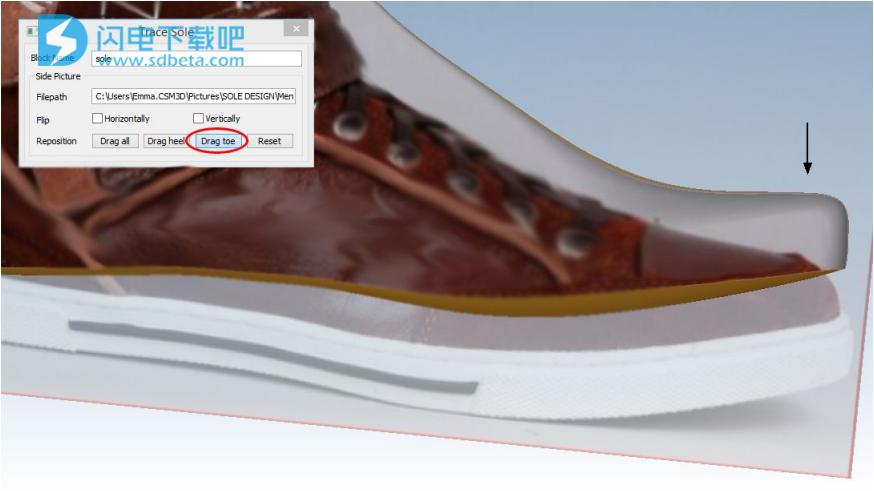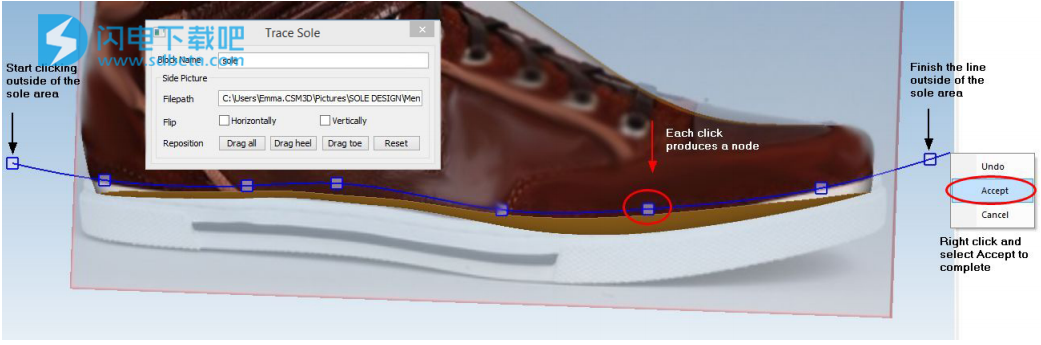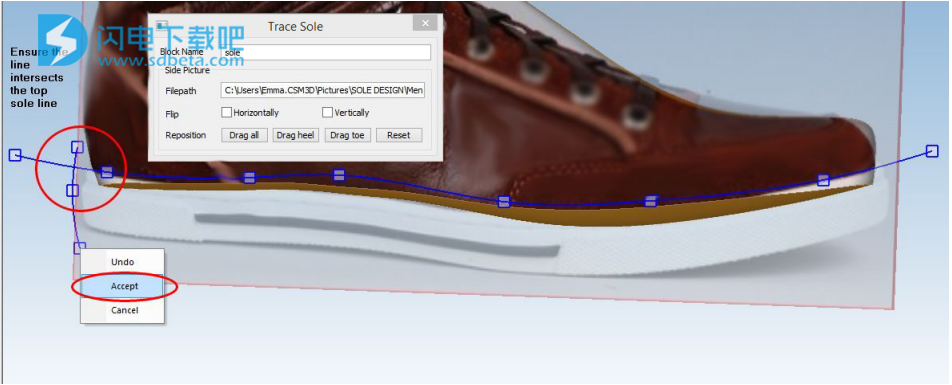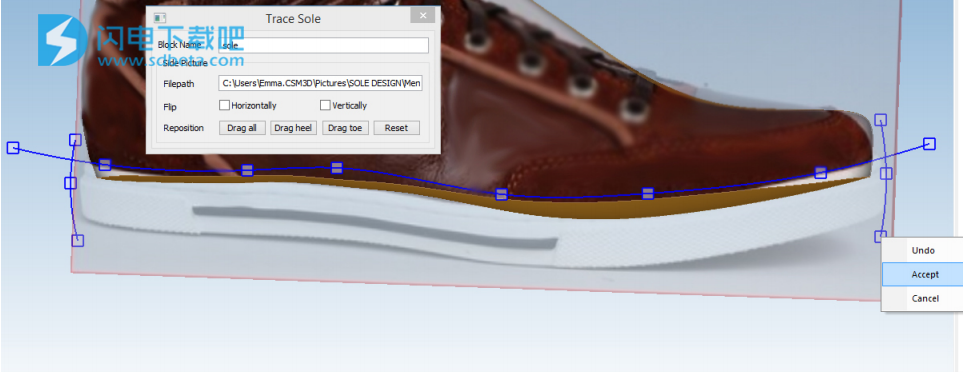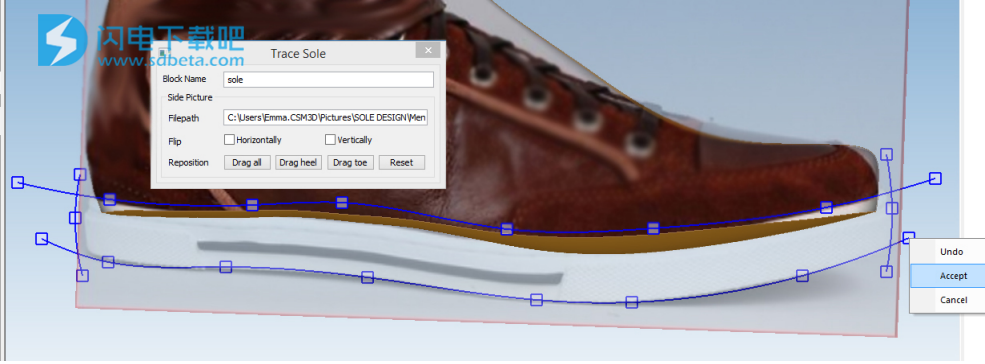Shoemaster16破解版是领先的鞋类设计制造软件!使用旨在为用户提供全方位的功能和工具来进行鞋子的各个部分的设计,提供完整的2D和3D解决方案,一次安装包含多个独立的工具,每一个工具的功能都有所不同,比如,Power是强大的2D和3D图案工程系统,Classic是2D CAD解决方案,Esprite是2D样式输入和自动模式生成软件,Creative允许您快速创建虚拟模型,Custom则提供完整的测量、分析和修改工具,主要是用于针对特定需求的定制!而 E-Last系统则是用于将数据快速转换为CAD“表面”模型。除了这些,Leathergoods还是用于制作包和配件的一款理想的工具,可以根据需要各自独立使用,最终结合在一起带来更快更好的创新设计,有效的降低成本,提升生产力,并且最终带来高质量的产品,以全面满足客户的要求!中文破解版下载,含破解补丁文件、注册码文件,有需要的朋友不要错过了!

安装激活教程
1、在本站下载并解压,如图所示

2、打开安装文件夹,双击Shoemaster 16.03.msi运行安装,勾选我接受许可证协议选项
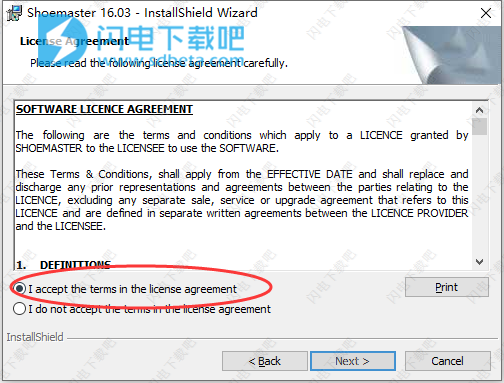
3、选择软件安装路径,点击change并进行安装位置的设置
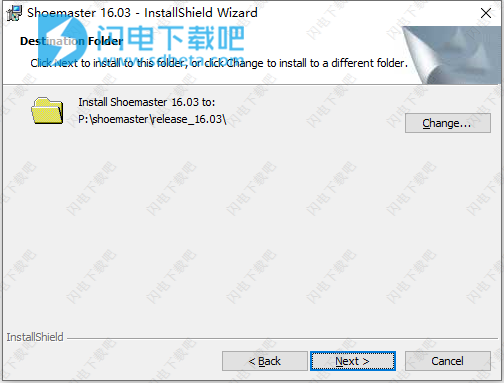
4、选择相关内容安装位置,如图所示,选项安装类型,典型安装、最少安装以及自定义安装,勾选最后Custom自定义安装
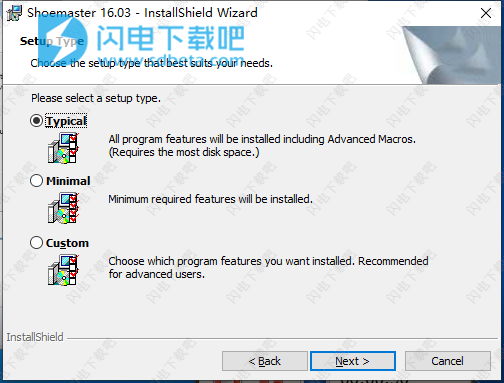
5、如图所示,点击将HASP Driver功能取消安装
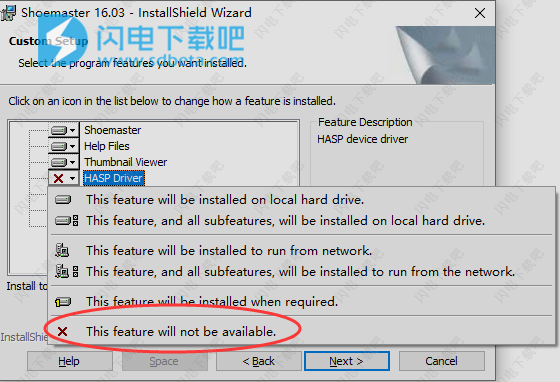
6、继续进行安装,安装完成,退出向导
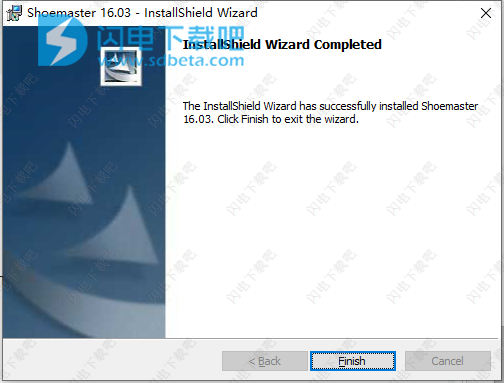
7、打开破解文件夹,将shoemaster文件夹复制到安装目录中,点击替换目标中的文件
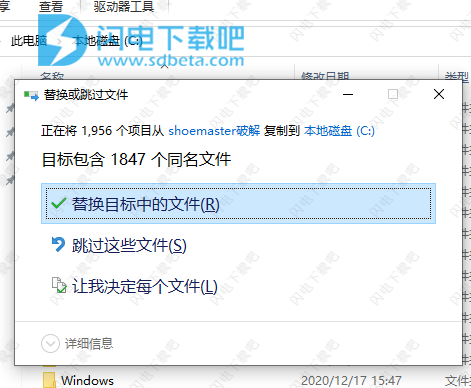
8、完成后,打开注册码文件夹,将shoemaster.exe和armdll64.dll复制到安装目录中,路径如图所示例如C:\shoemaster\release_16.03\run\program_WINDOWS,点击替换目标中的文件
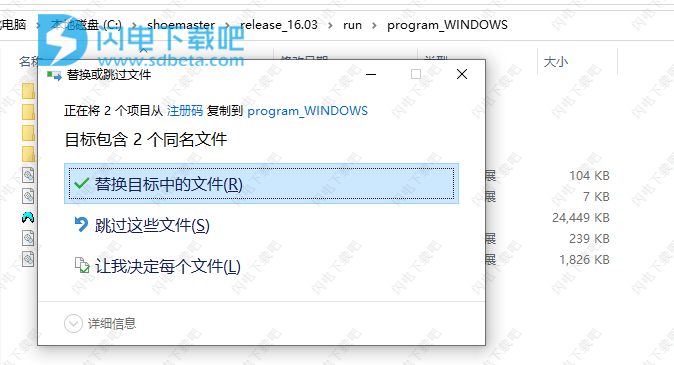
9、完成后,运行程序享
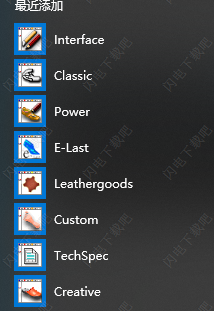
10、如图所示,运行Power,在如下位置,鼠标右键点击自订
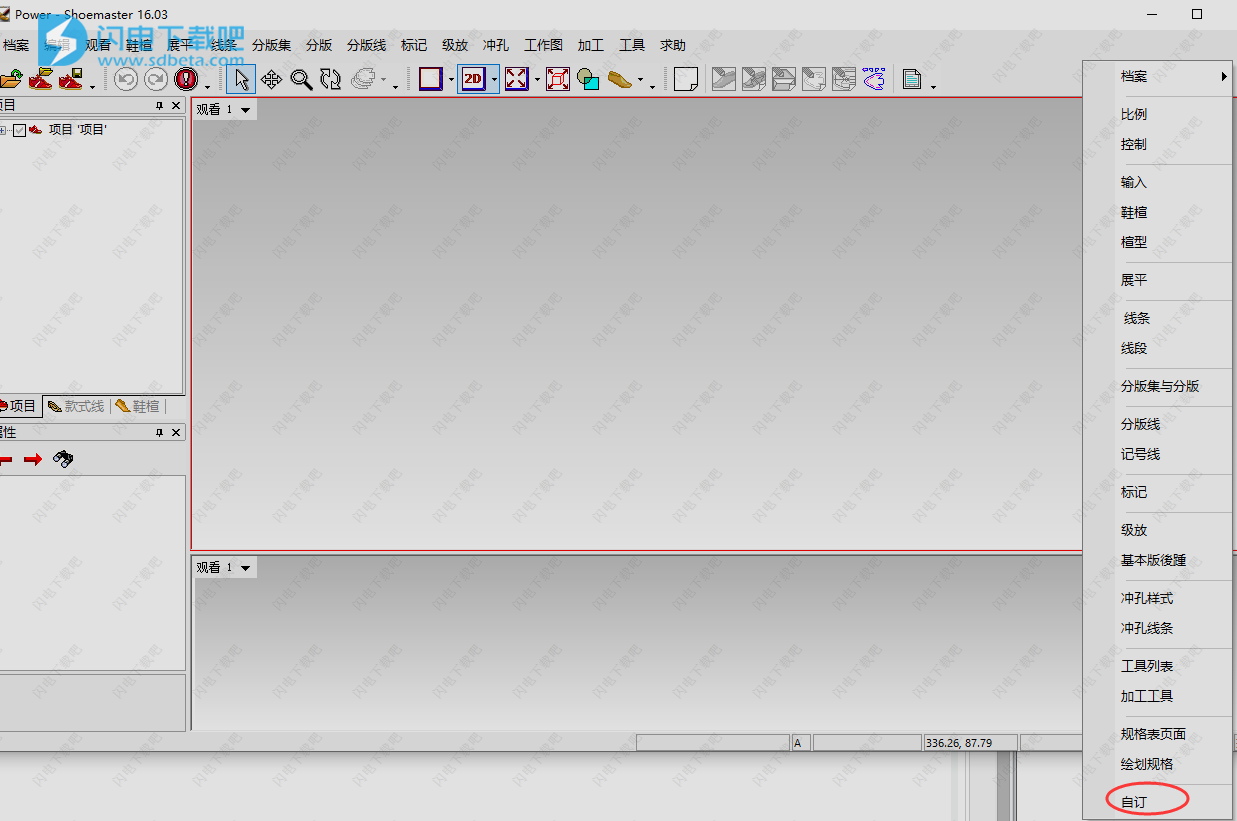
11、点击管理-载入设置,选择快捷键密码下的文件即可
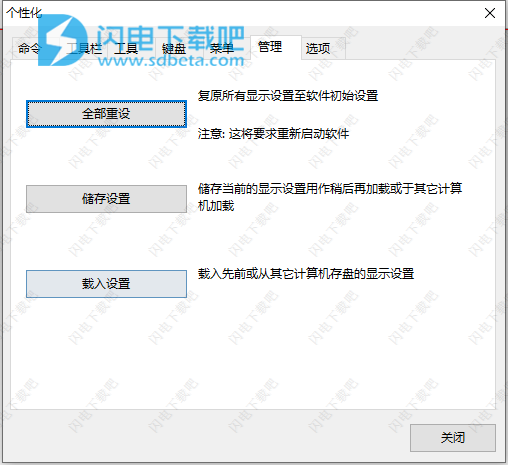
软件功能
1、Power
强大的2D和3D图案工程系统,结合了完整的分级系统,先进的压平系统以及Shoemaster Classic和Esprite中的所有功能。
2、Classic
我们为2D图案工程师提供的最传统的CAD解决方案,包括现有标准的输入,高级分级和样式转换。
3、Esprite
2D模式分级的完美解决方案,包括2D样式输入和自动模式生成。
4、Creative
设计和开发团队的理想解决方案,允许创建具有公司色彩,纹理和3D组件的虚拟原型。
5、Custom
一个强大的解决方案,用于分析和比较3D足部扫描和持续时间;该软件包含所有测量和修改工具,可根据客户或患者的特定需求定制量身定制的鞋。
6、E-Last
Shoemaster E-Last系统将3D扫描数据或鞋s,腿last,石膏和袜子脚的数字化数据转换为CAD“表面”模型。
7、Leathergoods
图案工程师制作包和配件的理想解决方案,包括用于图案输入和样式开发的所有工具。
使用帮助
1、用一个锚创建鞋带
鞋带功能已添加了一项附加功能,该功能允许用户仅向Straight Bar型鞋带添加一个锚。
选择该零件,然后选择“零件”>“新”>“鞋带”。在“每侧编号”部分中,将编号更改为1。
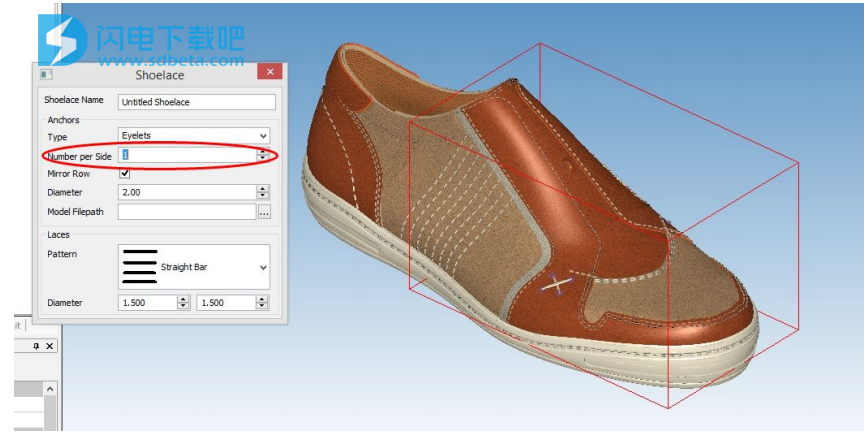
照常创建锚行,方法是在新花边的起点和终点单击鼠标左键

请注意,花边将在起点和终点的中央创建,如下所示。

2、追踪单一单位的新方法
这项新功能允许用户使用4条线创建一个单元,并可以将现有鞋底的图像用作设计模板,然后将其包裹在成品鞋底周围。
加载最后一个,然后从“单元”>“新建”菜单访问“跟踪鞋底”功能
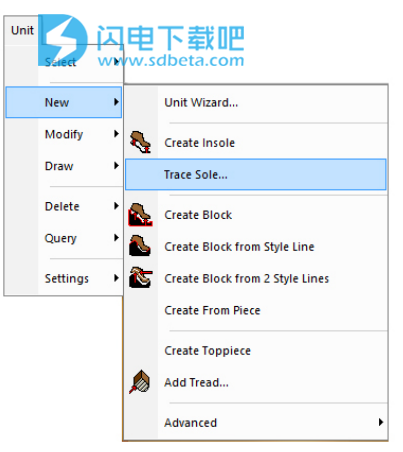
选择功能后,将显示以下对话框,您可以在其中创建块名称并为新设备分配图片。
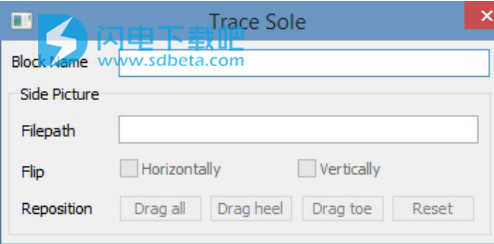
在“块名称”部分输入设备的名称,如果要使用图片,请在“文件路径”窗口中单击以产生“文件”>“打开”对话框,该对话框可让您选择所需的图片。
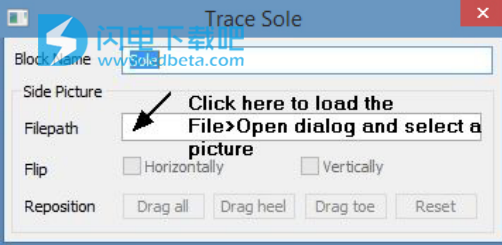
如果您选择了图片,则现在将使用最后一张进行绘制。 “ Trace Sole”对话框的“重定位”部分可用于将图像拖到最后一个更合适的位置。
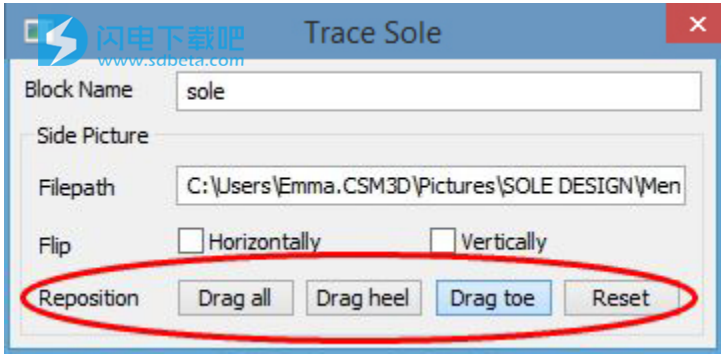
单击拖动按钮,然后单击图片的适当区域。 现在,它已连接到光标,可以通过按住鼠标左键将其拖动到适当的位置,将光标移动到正确的位置,然后释放鼠标按钮以将其固定到位。
下面的示例显示'拖动脚趾
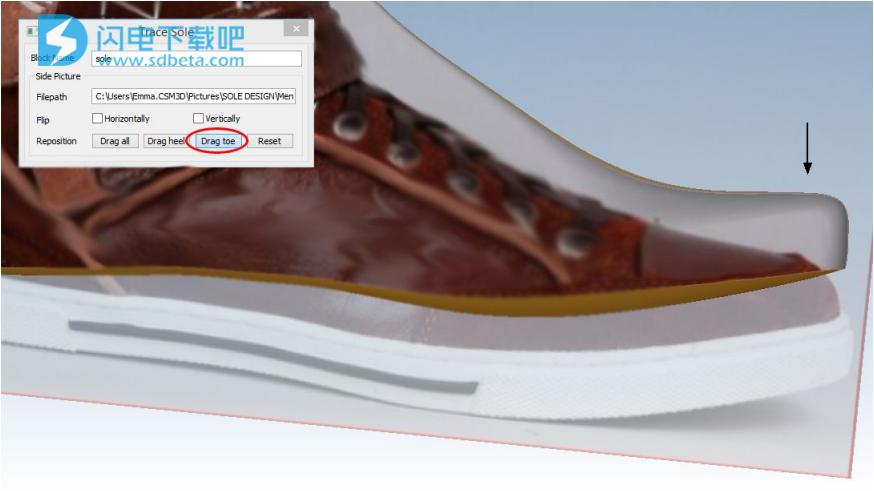
图片放置到位后,按照提示“绘制鞋底的顶线”,然后使用光标单击鞋底顶部的形状。 每次单击都会产生一个节点,如下例所示。
开始在鞋底区域之外追踪线,并在脚趾区域之外完成线。
完成后,右键单击以选择“接受”。
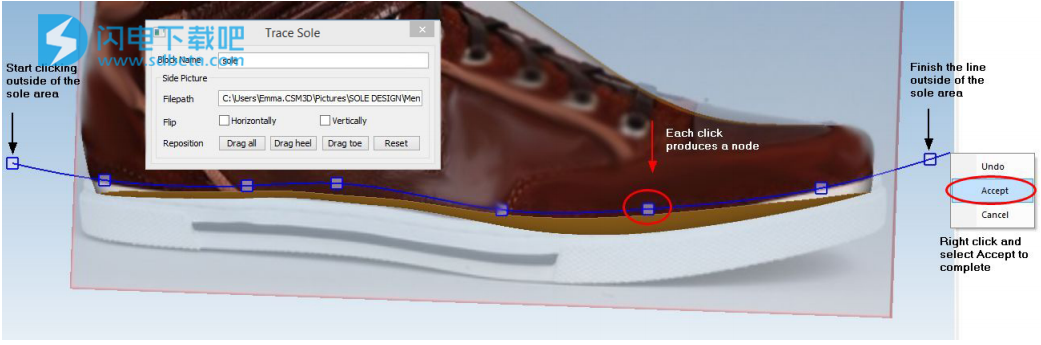
现在,重复该过程以在后跟处添加单元轮廓。
确保后跟线与第一顶线相交。
完成后,右键单击以选择“接受”。
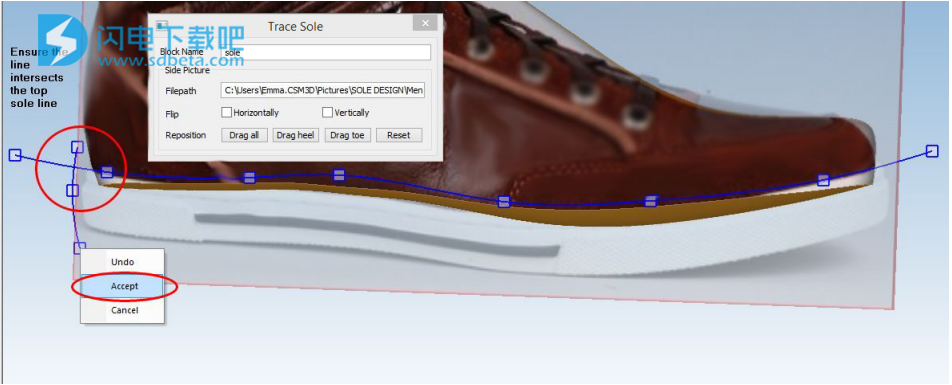
现在,重复此过程以将设备轮廓添加到脚趾处。
确保底线与脚跟和脚趾线相交。
完成后,右键单击以选择“接受”。
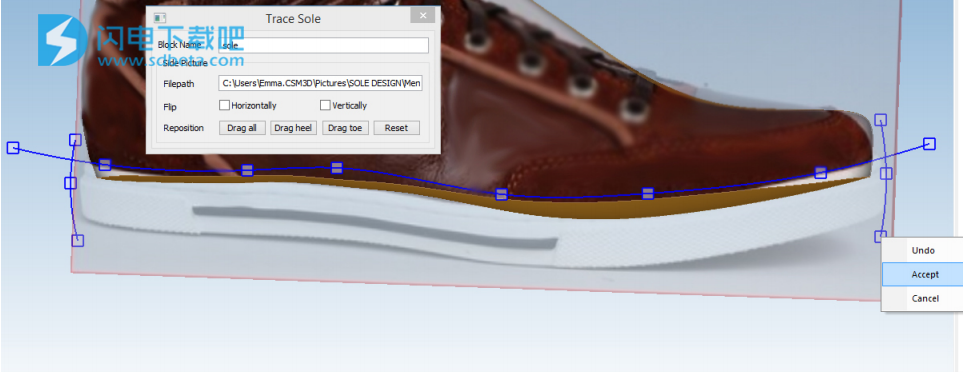
现在重复该过程以添加鞋底的底线。
确保脚跟和脚趾线与第一顶线相交。
完成后,右键单击以选择“接受”。
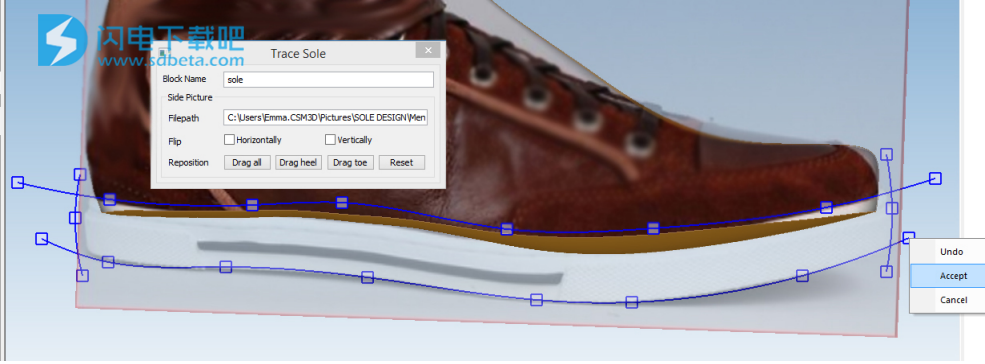
然后完成鞋底,如果您使用过图像,则将其包裹在鞋底单元周围。